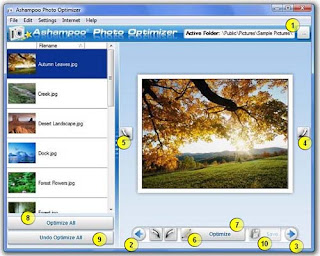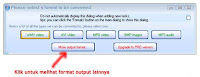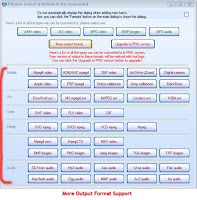Image Viewer 3D Exploration
 Sesuai dengan namanya 3D Exploration merupakan salah satu software image viewer untuk urusan file dalam format 3D.
Sesuai dengan namanya 3D Exploration merupakan salah satu software image viewer untuk urusan file dalam format 3D.Jadi buat yang biasa mengolah file-file 3D macam 3dMax atau AutoCad dengan menggunakan software 3D Exploration urusan untuk membrowsing kumpulan file 3D bisa di kerjakan lebih mudah tanpa perlu mengakses file 3D dari dalam program pembuatan file 3D kamu. Contoh sederhana kamu mempunyai banyak file-file 3Dmax dalam format .3ds atau .max misalnya., dengan 3D Exploration kamu bisa menampilkan semua file-file tersebut seperti halnya membrowsing file-file image dalam windows explorer atau software image viewer yang biasa kamu pakai.
3D Exploration mendukung format file 3D Scene dan 2D Scene macam 3DStudio, LightWave, Caligari, DirectX, Autocad dan lainnya seperti dalam bentuk pgm, 3dm, 3dmf, asc, max, 3ds, prj, geo, ase, dxb, dwg, dxf, c4d, cpp, directx model (x), rax, mdl, peo, iob, iv, iso, nc, lwo, lw, lws, ndo, off, flt, pro, md3, MD3, map, mdl, raw, w3d, xsi, spx, stl, objf, cob, scn, mtx, mts, html, wrl, xgl, cel, fli, flc, giff, iff, jpg. Jpeg, LiF, pcx, psd, tim, png, ppm, rgb, rgba, int, pic, tga, tiff, tif, bmp, dib, rle, rar, zip.
Beberapa fitur lain dari 3D Exploration selain untuk urusan image viewer 3D:
· A familiar Windows Explorer and IE-style interface
· Fast import process
· Easily zoom, rotate and pan
· 3D objects and materials browser
· Browsed file history
· Lets you easily organize your 3D files
· Lets you show or hide separate objects
· Slide show
· Thumbnails generation
· Built-in export features
· Copy to clipboard as BMP
· Batch processing
· Automatic viewpoint configuration
· Full-screen mode with auto-hide toolbars